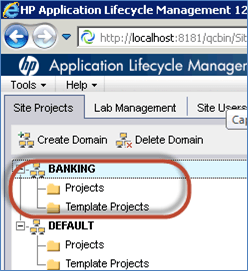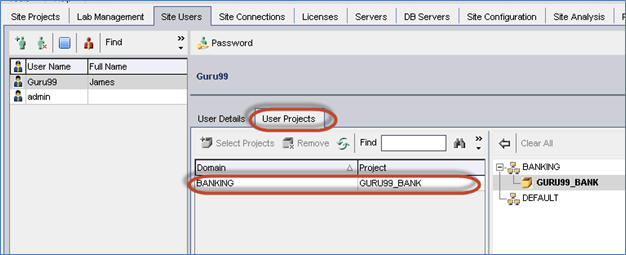HP ALM Admin Tutorial: Как да създадете домейн, проект и потребител?
За да работите с ALM, трябва
На практика те ще бъдат създадени от ALM Site Administrator, тъй като краен потребител НЯМА да има достъп до страницата Site Admin.
Как да създадете домейн в HP ALM
Стъпка 1) Стартирайте ALM.
Стартирайте ALM и щракнете върху „Администриране на сайта“ от началната страница. Потребителят ще бъде изскачащ, за да въведе идентификационните данни. Въведете идентификационните данни, които сме създали по време на инсталацията.
Стъпка 2) Създайте домейн.
Показва се таблото за управление на администратора. Кликнете върху Създаване на домейн
Стъпка 3) Въведете име на домейн.
В изскачащия прозорец въведете име на домейн (в нашия случай „Банкиране“) и щракнете върху OK
Стъпка 4) Домейнът е създаден.
Домейнът ще бъде създаден, както е показано по-долу.
Също така проверете: - HP ALM /урок за център за качество
Как да създадете проект
Стъпка 1) Изберете домейна, под който да се създават проекти. В този случай това е „Банков“ домейн и щракнете върху „Създаване на проект“, както е показано по-долу
Стъпка 2) Отваря се съветникът „Създаване на проект“. Изберете „Създаване и изпразване на проект“ от списъка и щракнете върху бутона „Напред“.
Стъпка 3) Въведете името на проекта и щракнете върху „Напред“, както е показано по-долу.
Стъпка 4) Изберете подходящия тип база данни и въведете следното. В този случай сме избрали „MS-SQL“, тъй като бяхме инсталирали Hp-ALM с MS-SQL като бекенд. Ако сте инсталирали ALM с Oracle като ваш сървър на база данни, моля, изберете „oracle“.
(1) Име на сървър на база данни
(2) Потребителско име на администратор на база данни
(3) Парола на администратор на база данни и щракнете върху „Напред“.
Стъпка 5) Изберете потребител „Администратор“ и щракнете върху „Напред“. Не се показват други потребители, тъй като не сме създали потребители в ALM.
Стъпка 6) Показва се диалоговият прозорец с резюме и щракнете върху бутона „създаване“. Ще забележите също, че в този прозорец има две квадратчета за отметка.
- Активиране на проекта – Ако не е отметнато, проектът все още ще бъде създаден, но потребителите няма да имат достъп до тази област на проекта.
- Разрешаване на управление на версии – Това ще активира функцията за контрол на версиите, която ограничава потребителите да редактират един и същ работен елемент (изисквания, тестове) по едно и също време, за да се избегне презаписването на промените, направени от един потребител над друг.
Стъпка 7) Състоянието на създаване на проекта ще се покаже, както е показано по-долу.
Стъпка 8) Проектът „GURU99_BANK“ е създаден успешно под домейна „BANKING“, както е показано по-долу.
Също така проверете: - Как да персонализирате проект в HP ALM (Център за качество)
Как да създадете потребител
Стъпка 1) За достъп до HP ALM е необходимо да се създаде потребителски профил. За да създаде потребители, администраторът на сайта трябва да кликне върху раздела „Потребители на сайта“.
Стъпка 2) Щракнете върху иконата „Добавяне на потребител“ от раздела „Потребители на сайта“, както е показано по-долу.
Стъпка 3) Отваря се диалоговият прозорец „Добавяне на потребител“. Въведете всички необходими данни и щракнете върху „OK“.
Стъпка 3) Добавеният потребител ще бъде показан в „списък с потребители“, както е подчертано по-долу, заедно с другите съществуващи потребители.
Стъпка 4) Сега ще трябва да картографираме потребителя към зоните на проекта, тъй като новосъздаденият потребител НЯМА да има достъп до нито един от проектите. Достатъчно е да създадете потребител само веднъж, за да имате достъп до множество области на проекта.
В този случай добавихме потребителя „Guru99“ към областта на проекта „GURU99_BANK“, която е под домейна „BANKING“.
Също така проверете: - Списък с 30 най-добри инструменти за ALM (Управление на жизнения цикъл на приложението).